
O Google Chromecast é uma pequena peça de tecnologia fantástica com a qual você pode fazer uma quantidade surpreendente de coisas, dado seu preço relativamente baixo. Embora existam jogos dedicados feitos para o Chromecast , você também pode jogar seus jogos normais para Android nele.
Fazer isso é incrivelmente simples usando um recurso embutido em muitos telefones Android: espelhamento de tela.
Como usar o espelhamento de tela
Como eu disse, isso está integrado em muitos telefones Android, mas não em todos os telefones Android. Pixel, Nexus e outros telefones Android padrão apresentarão espelhamento de tela como parte da experiência do sistema operacional principal, mas os dispositivos Samsung Galaxy não têm essa opção integrada. Abordaremos como fazer isso a seguir.
Como transmitir a tela do seu dispositivo no Android Stock
Se você estiver usando um dispositivo com Android padrão, espelhar a tela do seu dispositivo é tão simples quanto puxar para baixo o painel de configurações rápidas e tocar em um ícone.
Vá em frente e dê um puxão na barra de notificação para mostrar o painel de configurações rápidas. Você pode ter que dar um segundo puxão para expor a coisa toda.

Procure o ícone “Transmitir”. Se não o vir aqui, pode ser necessário deslizar para uma segunda tela. Se não houver uma segunda tela, você terá que editar o painel Configurações rápidas para adicioná-la .
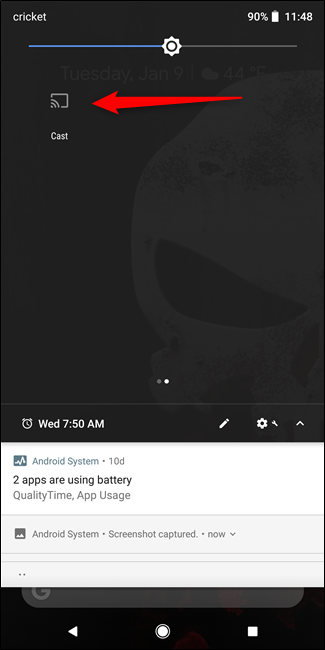
Depois de encontrá-lo, no entanto, basta tocar nele e escolher seu dispositivo de transmissão.
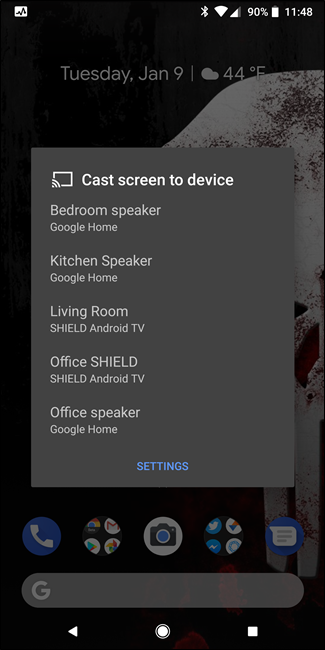
Ele deve se conectar imediatamente e você está pronto para prosseguir.
Para desconectar, basta tocar no ícone do Google Cast novamente e escolher “Desconectar”.

Como usar o espelhamento de tela em dispositivos fora de estoque
Se você estiver usando um dispositivo Android não disponível em estoque, como um Samsung Galaxy ou um aparelho LG, você terá que fazer isso de uma maneira diferente.
A coisa mais fácil a fazer aqui é usar o aplicativo Google Home , que você já deve ter instalado, pois é necessário configurar seu Chromecast em primeiro lugar. Vá em frente e inicie o aplicativo.
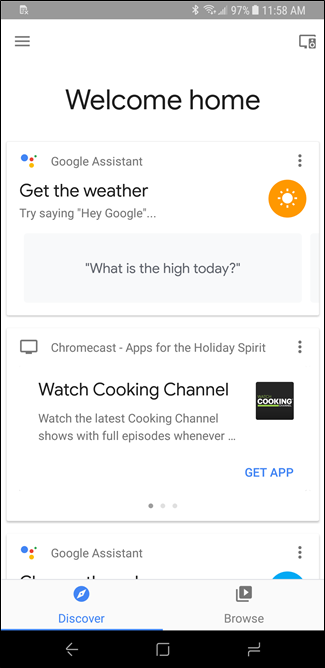
A partir daí, abra o menu e toque no botão “Transmitir tela / áudio”. Isso abrirá o menu de espelhamento de tela e provavelmente gerará uma mensagem de aviso “não otimizado”. Toque em “OK”.
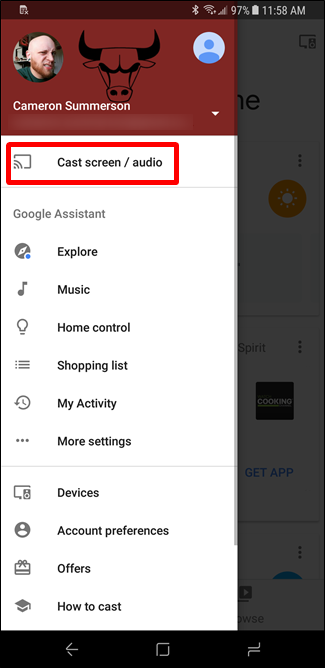
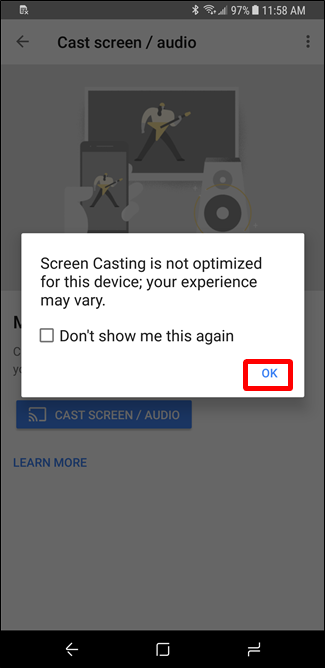
Toque no botão “Transmitir tela / áudio” e escolha seu dispositivo de transmissão.
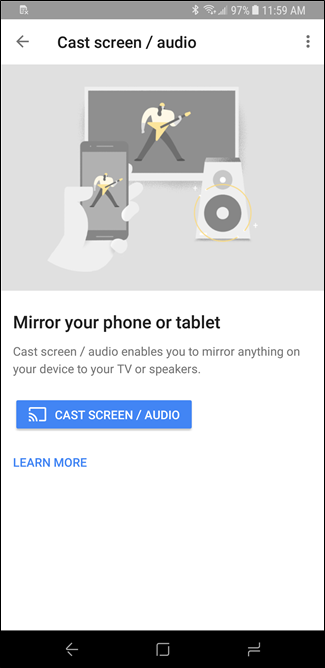

Para desconectar, abra o app Home novamente (ou toque na notificação de transmissão) e escolha “Desconectar”. Mole-mole.

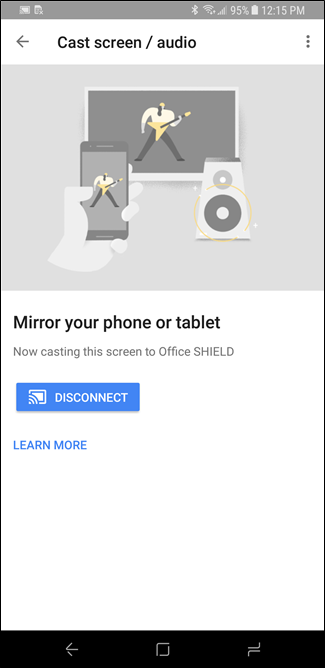
O que fazer quando estiver conectado
Agora que você está espelhando a tela do seu dispositivo, basta iniciar um jogo e começar a jogar! Tudo o que acontece no seu dispositivo também aparecerá na TV – ou seja, telas iniciais, qualquer aplicativo que você iniciar e, claro, jogos.
OK fixe. Mas quão bem isso realmente funciona?
For simple stuff like showing your home screens or viewing pictures, screen mirroring is fine. But what about game performance?
Surprisingly, it isn’t terrible. In my testing, mirroring in was very low latency—much less than I expected—but there are a few factors to consider here.
First off, your device. If your device is already struggling to run a game, throwing casting into the picture isn’t going to make anything better; in fact, I wouldn’t recommend that at all. But if your device purrs along nicely, give it a go! You may find everything to be great.

Secondly, consider your Wi-Fi connection. Since all this is happening over Wi-Fi, you’re going to want a good router, and thus, a strong local connection. If you’re using an old 802.11b router, for example, it probably won’t provide the best experience. Anything modern should work pretty well, though.
Overall, I admit that I’m slightly shocked at how well this worked. Every game I tried was definitely playable, which I didn’t really expect. I was ready for latency and all sorts of glitchy garbage, but that simply wasn’t the case. If you were to add a game controller to the mix, I imagine something like Modern Combat 5 or Unkilled could be really cool using screen mirroring.


